移动硬盘无法被识别,移动硬盘无法被识别解决方法
2024-10-04 09:23:00 来源:技王数据恢复
移动硬盘是我们生活和工作中常用的存储设备,尤其是在存储大文件、备份数据以及跨设备传输数据时,移动硬盘几乎是不可或缺的工具。很多人在使用移动硬盘时会遇到这样一个令人沮丧的问题:插入电脑后,移动硬盘无法被识别!这不仅打乱了工作计划,还可能导致重要数据无法访问。那遇到这种情况该怎么办呢?今天,我们就来探讨移动硬盘无法被识别的原因,并提供有效的解决方法,帮助你快速解决问题。
一、常见的移动硬盘无法被识别的原因
USB接口问题
USB接口问题是导致移动硬盘无法识别的首要原因。如果你的移动硬盘插入电脑后没有任何反应,首先要检查USB接口是否完好。电脑USB接口长期使用或灰尘堆积,可能会导致接触不良。如果你使用的是USB集线器,可能也会出现电压不足,导致移动硬盘无法识别。
数据线损坏
移动硬盘的数据线是连接硬盘和电脑的关键部分,长期使用可能会出现磨损、断裂等问题。即使外观看上去完好无损,内部线路也有可能发生断裂或老化,从而导致信号无法正常传输。
电源不足
有些移动硬盘,尤其是大容量移动硬盘,需要额外供电。如果没有提供足够的电源,移动硬盘无法正常工作,进而无法被电脑识别。USB接口供电不足时,硬盘的供电指示灯可能闪烁或完全不亮,这都是电源不足的表现。
有时候,移动硬盘中的文件系统可能由于突然断电、不规范的移除操作或病毒感染等原因而受损。文件系统错误会导致操作系统无法读取硬盘,导致移动硬盘无法被识别。常见的文件系统损坏包括“RAW文件系统”,这意味着操作系统不再识别硬盘上的分区格式。
驱动程序问题
如果你使用的电脑未正确安装移动硬盘的驱动程序,硬盘可能无法被识别。驱动程序问题通常会发生在新设备或重新安装系统后,有时也可能是由于驱动程序版本过旧或与操作系统不兼容导致的。
硬盘物理损坏
除了软件层面的问题,硬盘的物理损坏也是导致无法识别的重要原因。如果硬盘遭受过跌落、碰撞或受到过外部强烈冲击,其内部的机械结构可能已经受损。硬盘中的磁头或盘片一旦损坏,恢复数据将变得异常困难,甚至完全丧失。
二、初步检测与排查步骤
在遇到移动硬盘无法被识别的情况时,不要着急丢掉硬盘或直接送修。在很多情况下,我们可以通过一些简单的检测手段自行解决问题。
更换USB接口或数据线
尝试将移动硬盘插入其他USB接口,尤其是直接连接到主机上的接口,不要使用扩展坞或USB集线器。如果问题依旧,换一条全新的数据线试试。
检查硬盘供电情况
对于需要额外供电的移动硬盘,确保电源适配器工作正常。如果你发现硬盘指示灯不亮或者时亮时暗,建议使用不同的电源适配器进行测试。
在其他设备上测试
如果换接口和数据线后仍然无法识别,可以尝试将移动硬盘连接到其他电脑或者设备上,看看问题是否依旧。如果在其他设备上能正常使用,说明问题可能出在你当前的电脑系统或接口上。
查看设备管理器
在Windows系统下,按下Win+X组合键,选择“设备管理器”,查看是否有未被识别的硬件设备。如果有一个显示黄色感叹号的设备,很有可能是驱动程序出问题了。这时可以尝试右键该设备,选择“更新驱动程序”来重新安装。
在以上排查步骤中,如果你发现问题并解决了,恭喜你!但如果问题依旧存在,那么接下来的深入处理步骤将帮助你更好地应对复杂情况。
如果通过以上基本排查方法依然无法解决问题,那可能意味着问题比预想中更复杂。在这个部分,我们将进一步探讨一些常见的修复方案,并且教你如何恢复硬盘上的重要数据。
三、深入修复方案
使用磁盘管理工具进行修复
在Windows系统中,可以通过“磁盘管理”工具来查看和修复移动硬盘问题。你可以通过按下Win+X组合键,选择“磁盘管理”来打开该工具。在磁盘管理窗口中,你能够看到系统识别到的所有存储设备。如果移动硬盘显示为“未分配”或“RAW”,则可能是文件系统损坏。此时,你可以尝试右键点击硬盘,选择“新建简单卷”来重新分区或格式化硬盘。
注意:格式化会导致硬盘上的数据丢失,因此在执行这一步之前,一定要确保你已经备份了重要数据。如果硬盘数据非常重要,建议借助专业的数据恢复软件在格式化前进行恢复。
使用第三方数据恢复软件
如果你的硬盘在磁盘管理工具中显示为RAW或无法识别,且无法通过系统自带的工具修复,建议使用一些专业的数据恢复软件。这类软件能够在一定程度上恢复因文件系统损坏、分区丢失甚至硬盘轻微物理损坏而导致的数据丢失。
常见的数据恢复软件如EaseUSDataRecovery、Recuva、DiskGenius等,它们支持扫描损坏的硬盘分区,并尝试恢复其中的文件。具体步骤通常如下:
下载并安装软件。
选择需要恢复数据的硬盘。
运行深度扫描,耐心等待扫描完成。
预览并选择要恢复的文件,点击恢复并保存到安全位置。
检查并修复坏道
如果移动硬盘出现物理坏道,也会导致硬盘无法识别。你可以使用一些工具如Windows自带的“CHKDSK”命令或者第三方工具如HDDRegenerator来检测并修复坏道。
在命令提示符下运行chkdsk/f/rX:(X代表你的移动硬盘盘符),系统会扫描硬盘上的坏道并尝试修复。如果修复成功,硬盘可能会重新变得可识别。
更换硬盘外壳或借助专业硬盘维修机构
如果你的硬盘是组装式的(即通过外壳将内置硬盘转化为移动硬盘使用),也许问题出在硬盘外壳的SATA转USB控制器上。你可以尝试将硬盘从外壳中取出,直接连接到电脑的SATA接口上。如果硬盘被识别出来,那就说明问题出在外壳而非硬盘本身。
对于硬盘物理损坏的情况,比如磁头故障、盘片损坏等,建议直接联系专业的数据恢复和硬盘维修机构。他们能够提供专业的硬盘开盘修复服务,尽可能地挽救数据。
四、如何预防移动硬盘故障
正确插拔移动硬盘
在每次使用移动硬盘后,确保先点击“安全弹出硬件”,再将硬盘从USB接口中拔出。强制拔出可能导致数据写入不完整,甚至造成文件系统损坏。
定期备份重要数据
无论移动硬盘多么可靠,都建议定期将重要文件备份到其他存储设备或云端。备份是一种最简单也最有效的防止数据丢失的方法。
避免物理冲击
移动硬盘在使用时尽量避免跌落或碰撞,特别是在数据传输过程中。硬盘内部机械结构较为脆弱,强烈的震动可能导致不可逆的物理损坏。
当你的移动硬盘出现无法识别的问题时,不必惊慌,本文提供的多种解决方案能够帮助你有效排查问题并恢复数据。希望这些建议能够帮助你顺利解决硬盘故障,保障你的数据安全。
